【 zoom(ビデオ通話)の参加URLと使い方 】
1.主催者から送られる「zoom参加URL」をクリック
▼『黄金のオンライン化ビジネス』特別セミナー&説明会はこちら
|
|
2.「ミーティングに出席者として参加」をクリック
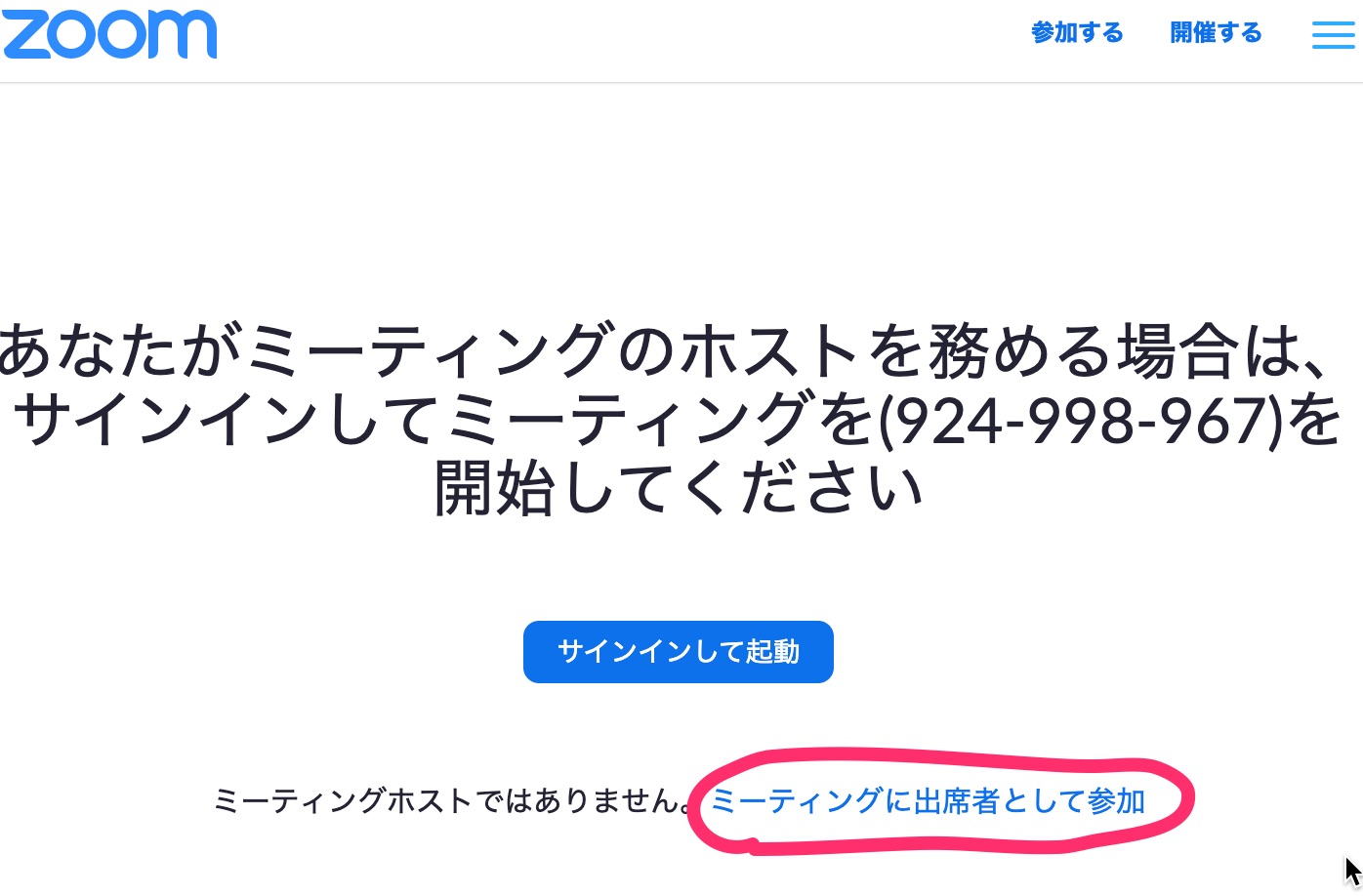
3.「zoom.usを開く」や「許可」をクリック
※使用のPCやブラウザにより記載表示が異なります。
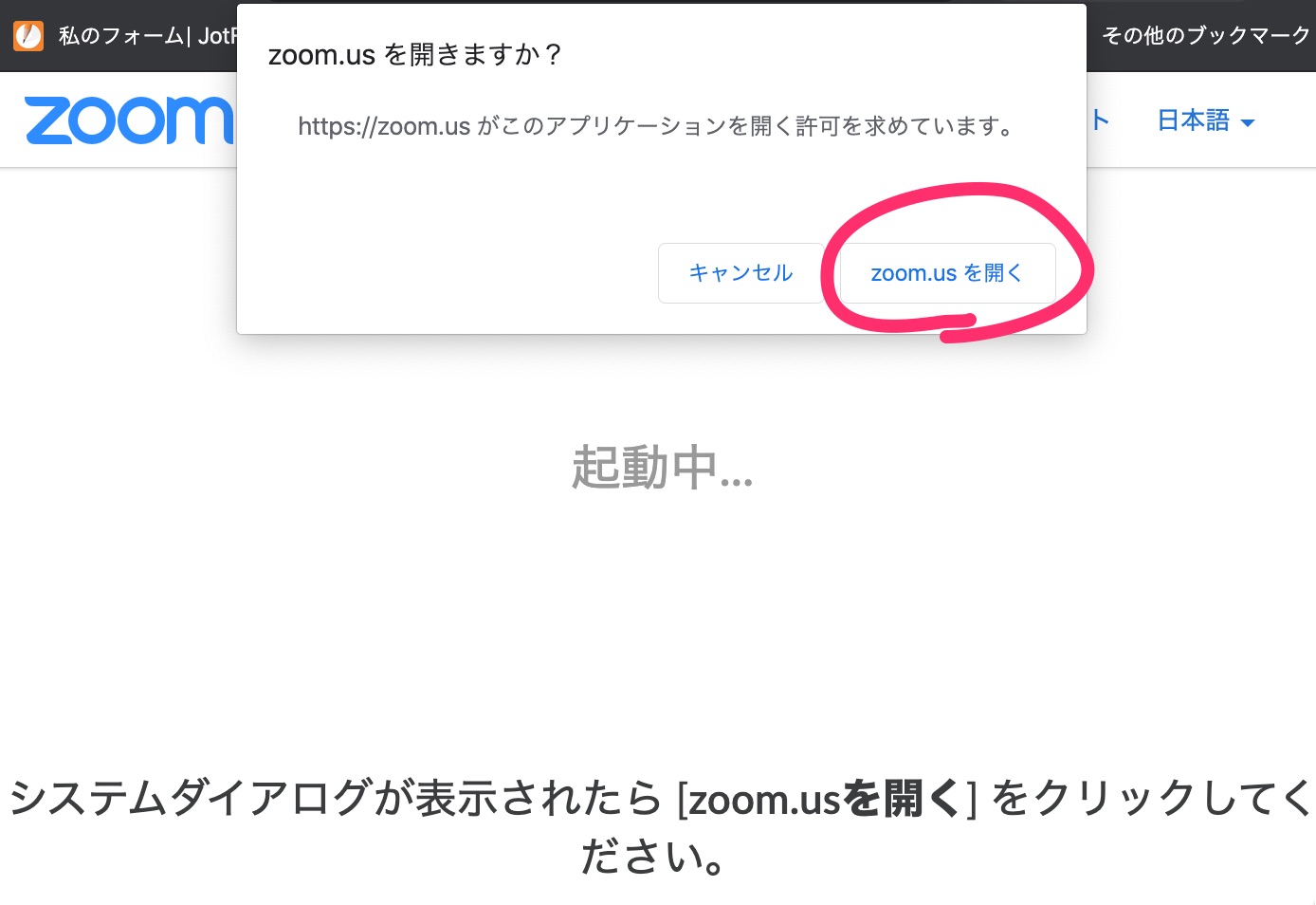
4.「ビデオオンで参加」をクリック
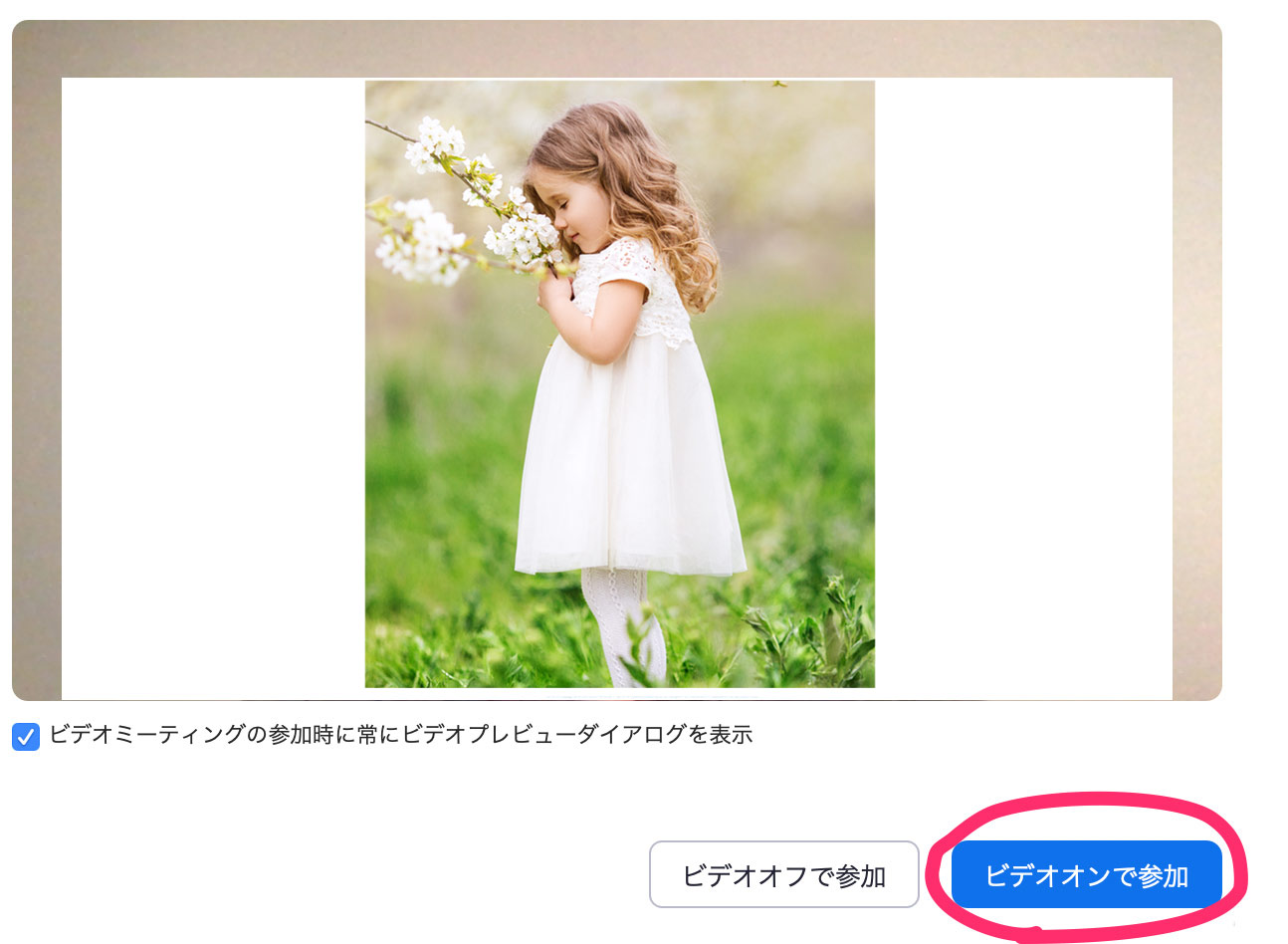
5.「コンピューターオーディオに参加する」をクリック
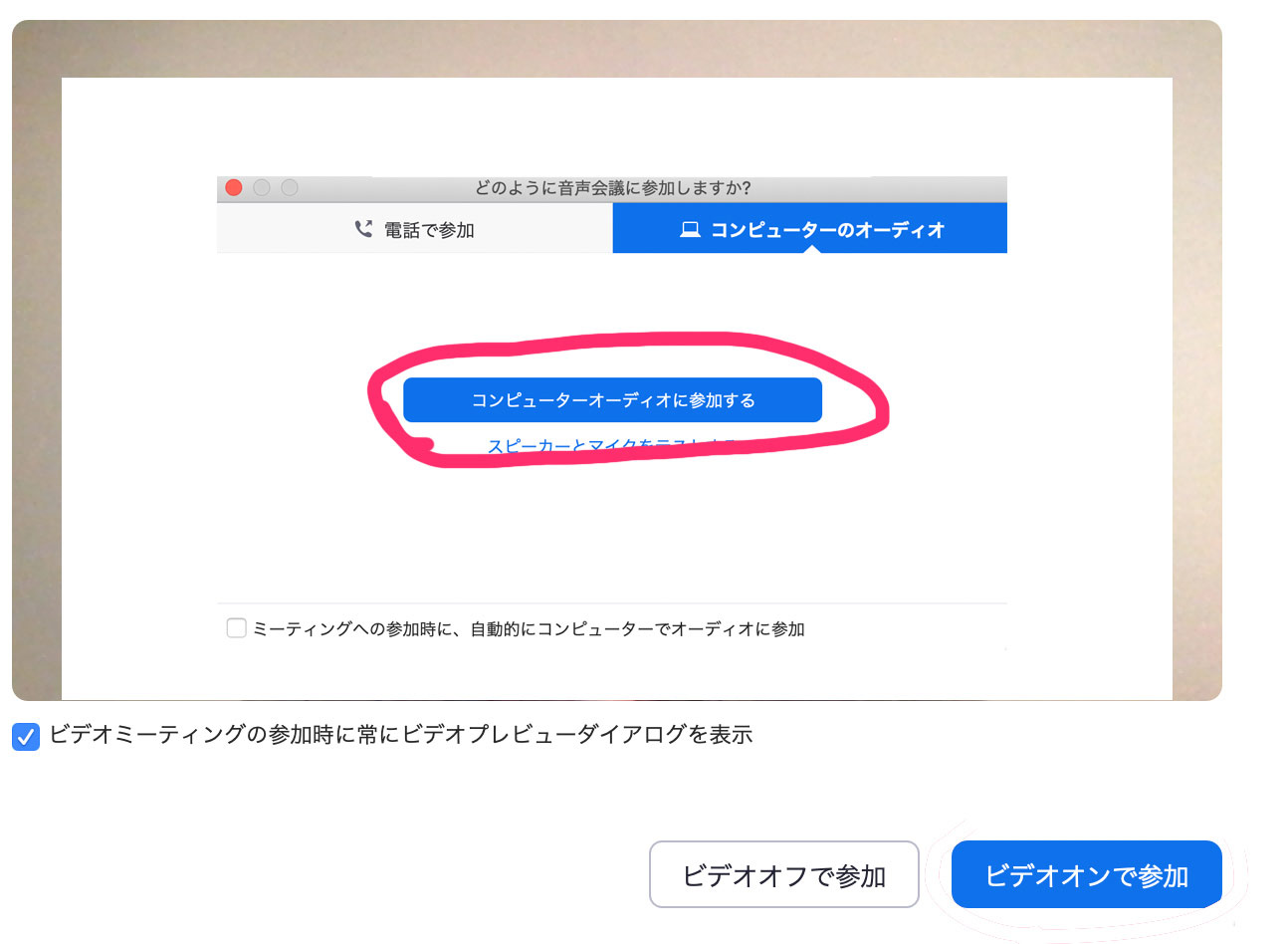
6.接続完了です。
PCカメラに映し出された自分の顔が表示されます。他の方が参加するのを待ち音声の確認をしましょう!
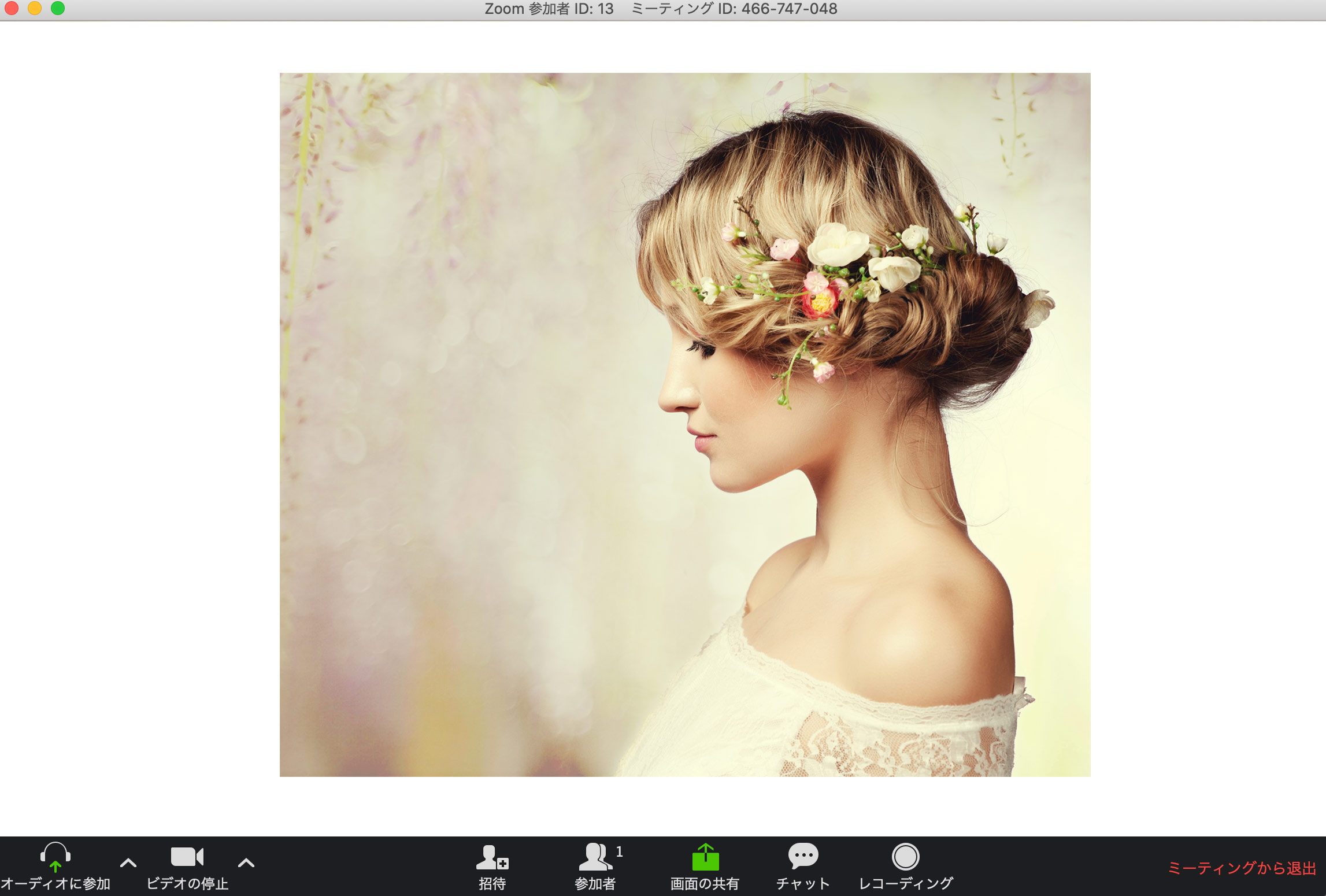
※相手の音声が聞こえない場合はPCの音量を調節してください
※自分の音声が相手に聞こえない場合は、zoomの画面左下にある「オーディオに参加」アイコンをクリックか、もしくは「ミュート」アイコンをクリックし音声のオンオフをしてください
※ご注意事項
●Webセミナーの場合、出来る限り大きな画面でのご参加をオススメ致します。
(PCやiPadなど大画面の機器がある場合は、スマホでのご参加は出来る限りご遠慮ください)
●目的を持って、受講することで、より内容が頭に入りやすくなります。
意識高く、ワクワクした気持ちでご受講ください。
●セミナー中はご自身のビデオオンでご参加をお願い致します。リアル講座と同じエネルギーで
展開して参りたいと思っております。顔をビデオ表示されない方は、大変申し訳ございませんが、
他の方が安心して受講できませんので、ご退席をお願いしております。その際のキャンセル料は、
お受けできかねますので何卒ご了承下さい。
●パソコンが古い場合(windows xpなど)は接続できない場合があるので最新のパソコンをご用意ください。
●ブラウザのバージョンが古い場合も接続できない場合があります。ブラウザをバージョンアップするか、Googleクロームなどをインストールし、zoomのURLをブラウザから開きお試しください












